はじめに
Cloudinaryについて、調べたこと、試したことのメモになります
間違っていたり、より良いアプローチがあったり、いろいろと至らない部分も多々あるかと思います
今回は、Upload Widget を使用した署名なしアップロード(unsigned upload)のやり方について書いていきます
Upload Widget を使用しない、jQuery での署名なしアップロードについては以前の記事を参照ください
アップロードの準備
Cloudinary アップロードプリセット
署名なしアップロードをするために、専用のアップロードプリセットを用意する必要があります
プリセットの作成方法については以前の記事と同様になります
Upload Widget でのアップロードでは jQuery は使用しないため、jQuery ライブラリは不要です
Upload Widget の設置
設置サンプル
以下にサンプルコードを記載します
<button id="upload_widget" class="cloudinary-button">Upload files</button>
<script src="https://widget.cloudinary.com/v2.0/global/all.js" type="text/javascript"></script>
<script type="text/javascript">
var widget = cloudinary.createUploadWidget({
cloudName: 'my-cloud-name',
uploadPreset: 'my-preset-name' },
(error, result) => {
// 成功時やエラー時の処理
}
);
document.getElementById('upload_widget').addEventListener('click', function() {
widget.open();
});
</script>my-cloud-name 、my-preset-name には自身のパラメータを設定してください
問題がなければ下記のようなボタンが表示され、Upload Widget が使えるようになります
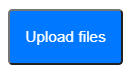
おわりに
Upload Widget は設置がとても簡単にできるのが良いですね
また、Upload Widget を使うことで、URL参照でのアップロードや、Dropbox、Facebook、Instagram といったSNSからのアップロードが可能になるのも大きなメリットかと思われます
今回の記事では Upload Widget の導入だけでしたが、公式ガイドで Upload Widget のいろいろなオプションが説明されています

Upload Widget | Cloudinary
Cloudinary's free Upload Widget allows website users to uplo...


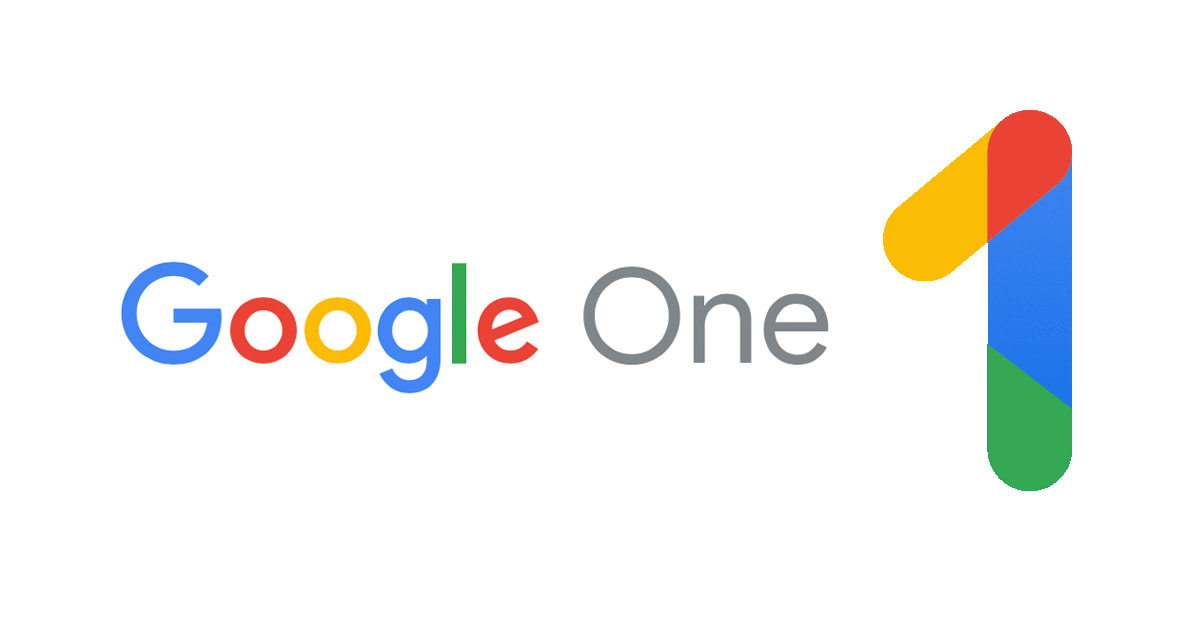
コメント